-
안드로이드 한컴오피스 표 대각선, 글 넣는 방법컴퓨터 정보 2021. 1. 31. 12:55
안드로이드용 한컴 오피스는 PC용 한컴오피스 사용방법과 같지만 UI가 달라 적응하는데 조금의 시간이 필요합니다.
안드로이드용 한컴오피스의 메뉴를 이용하는 방법과 단축키를 이용해서 더 빠르게 표에 대각선을 그리고 글까지 넣는 방법에 대해 알아보겠습니다.
표에 대각선 그리기
아래와 같이 표가 있다고 합시다. 표의 좌측 첫번째에 대각선을 그리려고 합니다.

1. 내가 대각선을 그리려는 표를 선택하세요.
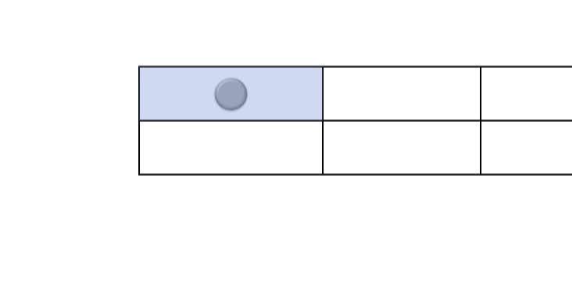
2. 메뉴 우측 보라색 표 아이콘을 누른다 -> "테두리" 메뉴를 선택 -> 대각선 메뉴를 선택하면 됩니다.
테두리 선텍 후 단축키 Alt + J + B 를 누른 후 방향키로 선택하면 됩니다.


3. 표안에 대각선 메뉴가 만들어 진 것을 볼 수 있습니다.

자 이번엔 표 안의 대각선에 글을 입력해 보겠습니다.
대각선 표 안에 글 넣기
1. 표안에 자신이 원하는 내용을 입력합니다. (저는 "원액농도, 살포농도"를 입력했습니다.)

2. 윗글을 드래그 한 후 서식 -> 문단모양 -> 오른쪽 정렬을 누릅니다.
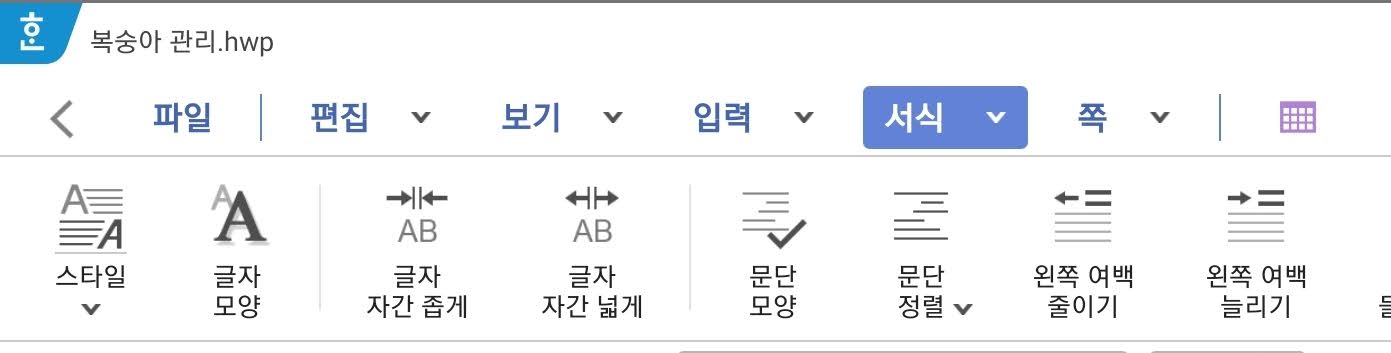
서식 -> 문단모양을 찾습니다. 3. 윗글은 "오른쪽 정렬", 아랫글은 "왼쪽정렬"을 누릅니다.
정렬 단축키 왼쪽정렬 Ctrl + Shift +L, 가운데 정렬 Ctrl + Shift +C, 오른쪽 정렬 Ctrl + Shift +R
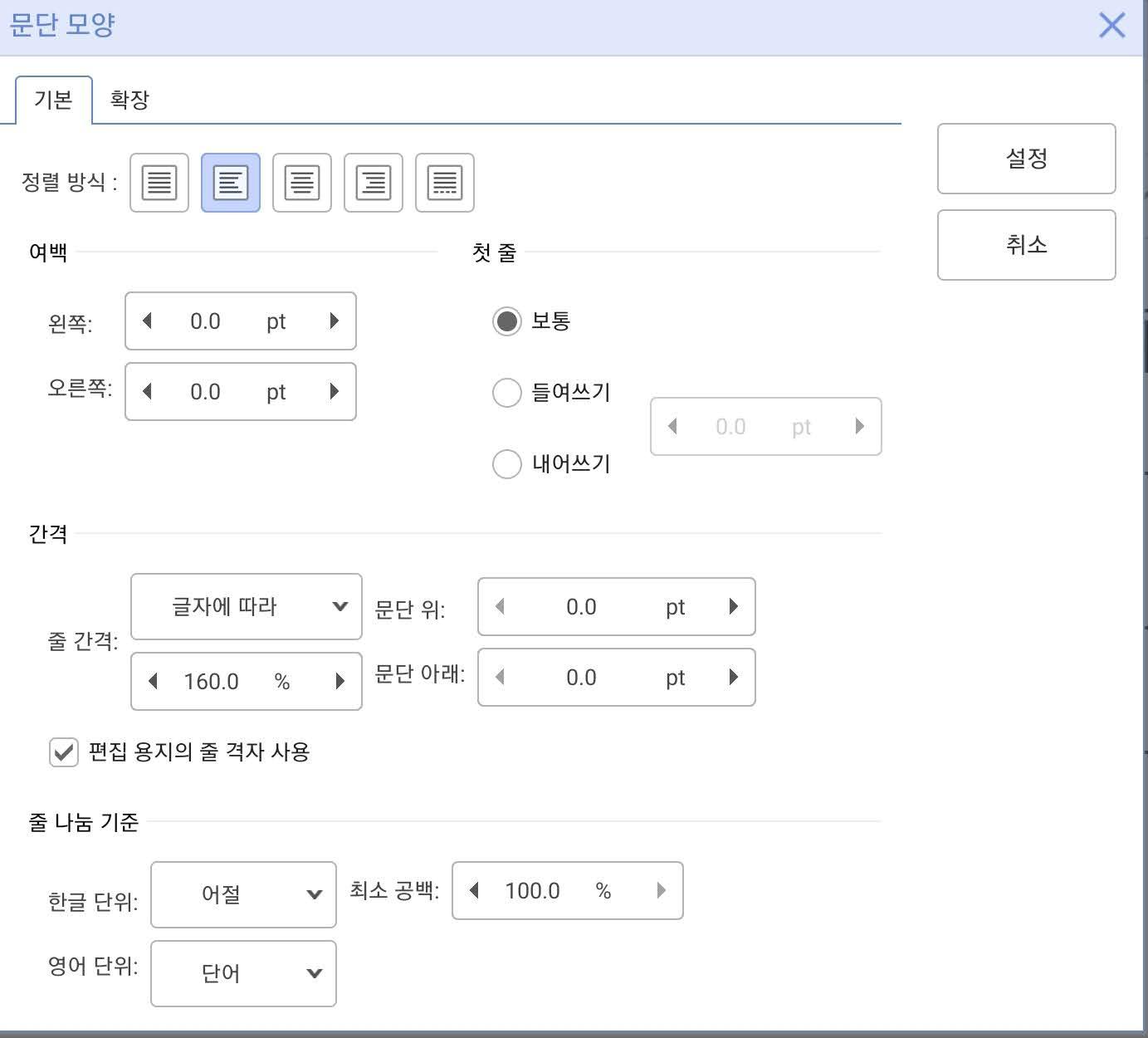
정렬을 찾습니다. 4. 대각선 표 안에 글이 좌우로 알맞게 정렬이 된 것을 볼 수 있습니다.

안드로이드 한컴오피스는 PC용 한컴오피스와 다르게 모든 단축키를 지원하지 않습니다. 각종 설정을 다루는 대화상자는 단축키를 지원하지 않기 때문에 손으로 터치를 해야 하는 불편함이 있습니다. 아마도 모바일, 테블릿 전용앱이기 때문에 많이 사용하는 단축키만 지원하고 세세한 부분은 터치방식을 사용한다는 점 아시길 바랍니다.
반응형'컴퓨터 정보' 카테고리의 다른 글
주변에서 재생되는 노래 스마트폰으로 찾기(갤럭시, 안드로이드 전용) (0) 2021.02.07 한컴 오피스 설치 후 excel파일(.xlsx)이 한셀로 열리는 문제 해결방법 (0) 2021.02.06 "이 플러그인은 지원되지 않습니다." 마이크로소프트 엣지(크로미움) 브라우저에서 플래시(Flash Player) 사용방법 (0) 2021.01.30 윈도우10 탐색기 USB(외장드라이브) 중복표시 해결방법 (0) 2021.01.29 크롬 "앗! 이런" 오류 해결방법 (0) 2020.12.18